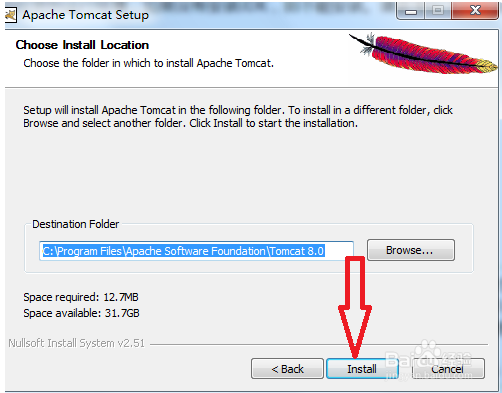1、首先进入Apache官网下载Tomcat8.0,可以打开如下链接,也可以百度直接搜索Tomcat8.0,进入下载页面:http://tomcat.apache.org/download-80.cgi。将页面下拉到如下图红色箭头所示位置:
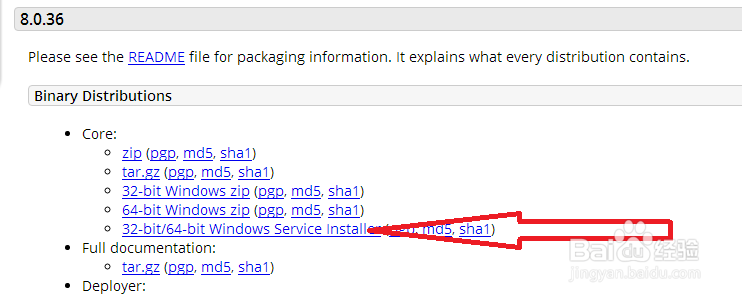
3、下一步,点击I agree按钮:
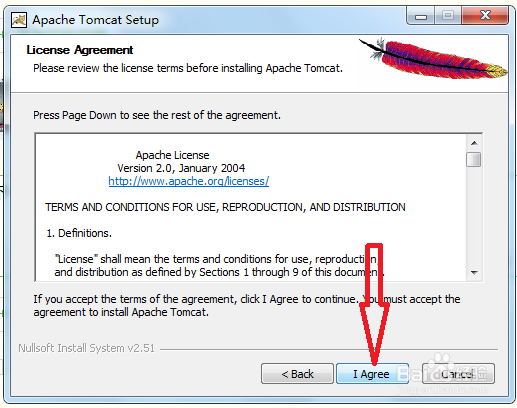
5、在接下来弹出的安装步骤里,第一个红色箭头所指处为端口号,我们可以更改这个吨口号,不过最好采用默认的,以防止端口号冲突。第二个和第三个箭头分别代表Tomcat登陆管理员名字和密码,这个根据需要填写,例如我将管理员名字设置为admin,密码根据需要袭击填写。然后点击下一步。

7、点击下一步,出现的是Tomcat8.0的安装目录对话框,这里可以自定义,也可以采用默认安装目录。选择好目录以后点击Install按钮即可完成安装。由于Tomcat8.0能自动完成环境变量的配置,所以我们就无需再配置了,安装好之后就可以直接使用了。